Desbloqueie o poder da tradução interna do Google Chrome: um guia passo a passo
Cansado de barreiras linguísticas impedindo sua navegação na web? Este guia fornece um passo a passo simples e passo a passo dos recursos de tradução do Google Chrome, permitindo a navegação perfeita de sites multilíngues. Aprenda a traduzir páginas da web inteiras, texto selecionado e personalize suas configurações de tradução para obter uma eficiência ideal.
Etapa 1: Acessando o menu de configurações
Localize e clique no ícone do menu Chrome (geralmente três pontos verticais ou três linhas horizontais) no canto superior direito da janela do navegador.

Etapa 2: Navegando para configurações
No menu suspenso, selecione a opção "Configurações". Isso abrirá a página Configurações do Chrome.

Etapa 3: Localizando as configurações de tradução
Na parte superior da página de configurações, você encontrará uma barra de pesquisa. Digite "traduzir" ou "idioma" para encontrar rapidamente as configurações relevantes.
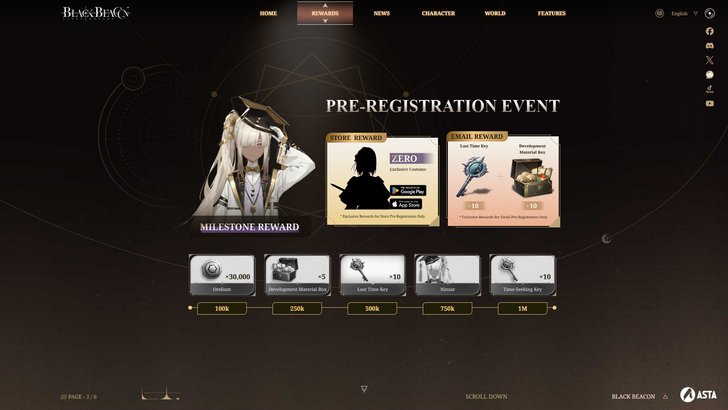
Etapa 4: Acessando configurações de idioma
Depois de localizar as configurações de tradução, você verá uma opção normalmente rotulada como "idiomas" ou "tradução". Clique nesta opção.
Etapa 5: Gerenciando idiomas
A página Configurações de Idioma exibe uma lista de idiomas suportados. Aqui, você pode adicionar, remover ou reordenar idiomas.

Etapa 6: Ativando a tradução automática
Crucialmente, verifique se a opção "Oferece para traduzir páginas que não estão em um idioma que você lê" está ativado. Isso garante que o Chrome solicite automaticamente que você traduza páginas em idiomas que não sejam o idioma do navegador padrão.
Seguindo essas etapas, você desbloqueia todo o potencial dos recursos de tradução do Chrome, tornando sua experiência on -line mais suave e mais eficiente.



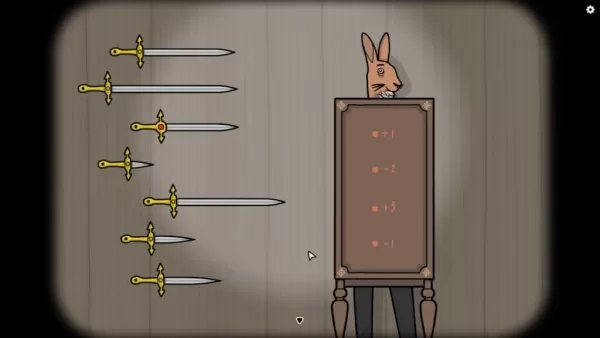






















![City Devil: Restart [v0.2]](https://img.icssh.com/uploads/38/1719554737667e52b102f12.jpg)


